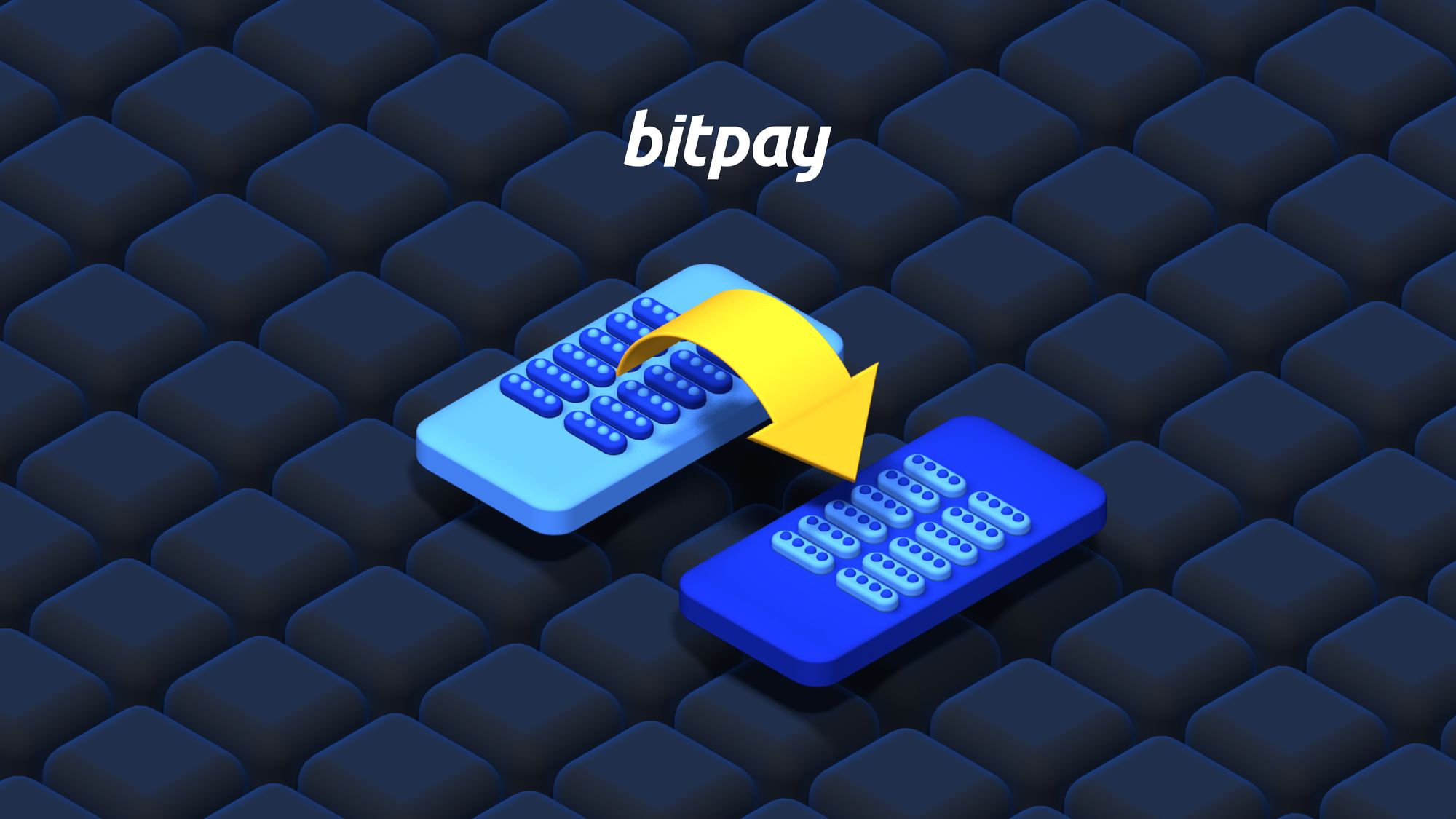
I hjertet af selvforvaring af din krypto er fuld kontrol over dine penge: Hodl til månen, send og modtag til/fra venner, bruge direkte hos handlende, køb dine yndlingsmønter, skift hvilke mønter du ønsker, og administrer især dine aktiver, som du vil.
Processen med at importere din private nøgle betyder, at du i det væsentlige genskaber din tegnebog på en ny enhed eller platform uden at betale ekstra gebyrer. Dine nøgler "flytter" ikke fra en pung til en anden, bare replikeret på din nye tegnebogsplatform. Du skal bruge din gendannelsessætning til at bekræfte ejerskabet af din nøgle, så du kan få adgang til penge fra din nye tegnebog. Derfra kan du bruge og administrere dine aktiver, som om intet ændrede sig.
Der er hundredvis af krypto-punge derude, og nogle gange kan det tage et par sprækker at finde den rigtige. I stedet for at gå igennem besværet med at sende krypto til en ny adresse og betale transaktionsgebyrer, kan du blot importere din selvdepotpung til en ny tegnebog ved hjælp af din gendannelsessætning.
Årsager til, at du måske ønsker at importere din nøgle
- Skift tegnebogsudbyder for forbedret brugeroplevelse eller tegnebogsfunktioner
- Gendannelse af midler fra en mistet eller beskadiget enhed
- Ændring af den enhed, du bruger til at administrere dine midler
❗
Vigtigt! Hvis du importerer nøgler fra en mistet enhed, vil du sandsynligvis overføre dine aktiver til en ny nøgle efter at have fået adgang til nøglen igen. Hvis nogen finder din gamle enhed, kan de potentielt få adgang til dine penge, selv efter du har genskabt din nøgle. Tilsvarende, hvis du stadig har kontrol over en gammel enhed, anbefales det at fjerne enhver tilknyttet crypto wallet-software eller -data for at sikre, at midler ikke er tilgængelige fra den pensionerede enhed (medmindre du planlægger at bruge den pensionerede enhed som en beredskabsplan).
Sådan importerer du din tegnebog
At importere nøglerne fra enhver tegnebog til selvforsorg, som du ejer, er en forholdsvis nem og ligetil proces, der kun bør tage et par minutter.
Trin 1: Vælg en pålidelig, kompatibel tegnebogsudbyder
Sørg for, at enhver ny tegnebogsudbyder har tillid til og modtager gode anmeldelser blandt kryptofællesskabet. Dobbelttjek også, at tegnebogen understøtter de aktiver, der ligger i den nøgle, du ønsker at importere. BitPay er et af de mest etablerede kryptovirksomheder, der har over ti års erfaring med at hjælpe brugere og handlende med at dykke ned i kryptoverdenen. Ud over brancheførende opbevaringssikkerhed, er BitPay Wallet tilbyder flere måder at bruge og bruge din krypto.
Køb, opbevar, byt og brug sikkert med BitPay
Trin 2: Find din gendannelsessætning
Din gendannelsessætning, også kendt som din frøsætning, er et sæt på 12, 18 eller 24 ord, der er knyttet til din nøgle. Det er en af de eneste metoder, du har til at inddrive dine penge.
BitPay, som andre velrenommerede udbydere af selvdepotpung, gemmer eller har ikke adgang til din gendannelsessætning! Hvis du ikke har adgang til denne gendannelsessætning eller private nøgle, er dine penge højst sandsynligt tabt.
Trin 3: Importer frøet ved hjælp af din gendannelsessætning
Denne proces kan variere afhængigt af den tegnebogsudbyder, du vælger. I BitPay Wallet-appen skal du vælge "Opret, importer eller deltag i en delt tegnebog" under afsnittet "Udvid din portefølje" på startskærmen. Vælg derefter "Importer nøgle". Indtast omhyggeligt hvert ord i din gendannelsessætning, som den vises i dine optegnelser. Hvert ord skal tilføjes i den rækkefølge, det optræder i. Tryk på "Importer tegnebog". Din tegnebog skulle dukke op i den nye enhed inden for få minutter.
Trin 4: Bekræft din saldo
Når frøet er importeret, skal du kontrollere din saldo for at sikre, at alle dine penge vises, som de skal i den nye tegnebogsplatform.
Trin 5: Sikkerhedskopier din nye tegnebog
Hvis du har importeret din nøgle til en ny tegnebogsudbyder, skal du gøre dig bekendt med alle de tilgængelige sikkerhedskopieringsmuligheder. Hvis du vil overføre dine penge til en ny nøgle, skal du sørge for at registrere din gendannelsessætning!
Ofte stillede spørgsmål om import af nøgler
Er det det samme at feje og importere nøgler?
Nej, at feje en pung, ofte en papirpung, betyder, at du i det væsentlige overfører alle penge fra en pung til en anden. Import af nøgler opretholder balancen
Hvordan finder jeg min gendannelsessætning?
Dette vil variere afhængigt af din tegnebogsudbyder. Det vil typisk leve i dine indstillinger eller backup-området i din tegnebog. Inden for BitPay Wallet skal du bruge følgende trin: Tryk på din tegnebog, Tryk på de tre prikker i øverste højre hjørne, vælg derefter "Nøgleindstillinger", naviger til "Backup". Din gendannelsessætning vises et ord ad gangen, hvilket giver dig mulighed for at optage hvert ord omhyggeligt.
- SEO Powered Content & PR Distribution. Bliv forstærket i dag.
- Platoblokkæde. Web3 Metaverse Intelligence. Viden forstærket. Adgang her.
- Kilde: https://bitpay.com/blog/how-to-import-a-private-key/
- 1
- 11
- 9
- a
- Om
- adgang
- tilgængelig
- tilføjet
- Desuden
- adresse
- Efter
- Alle
- tillade
- blandt
- ,
- En anden
- app
- vises
- OMRÅDE
- Aktiver
- forbundet
- til rådighed
- backup
- Balance
- binance
- BitPay
- omhyggeligt
- chance
- kontrollere
- Vælg
- coinbase
- Mønter
- KOM
- samfund
- Virksomheder
- kompatibel
- kontrol
- Corner
- kunne
- dæksel
- krypto
- crypto samfund
- kryptofirmaer
- Crypto tegnebog
- krypto tegnebøger
- Crypto.com
- For øjeblikket
- Custody
- data
- årti
- Afhængigt
- enhed
- direkte
- Er ikke
- Dont
- fordoble
- hver
- sikre
- især
- væsentlige
- etableret
- Endog
- erfaring
- ekstra
- fortrolig
- Favorit
- Gebyrer
- få
- Finde
- efter
- venner
- fra
- fuld
- fonde
- Give
- gå
- godt
- vejlede
- have
- Hjerte
- Held
- hjælpe
- Hödl
- Hvordan
- How To
- Men
- HTTPS
- Hundreder
- importere
- importere
- forbedret
- in
- brancheførende
- i stedet
- IT
- deltage
- Nøgle
- nøgler
- kendt
- Kraken
- Sandsynlig
- leve
- fastholder
- lave
- administrere
- leder
- midler
- Merchants
- metoder
- minutter
- Moon
- mest
- flere
- Naviger
- Behov
- Ny
- Tilbud
- Gammel
- ONE
- Indstillinger
- ordrer
- Andet
- egen
- ejerskab
- Papir
- betale
- fly
- perron
- plato
- Platon Data Intelligence
- PlatoData
- Vær venlig
- potentielt
- private
- private nøgle
- behandle
- udbyder
- udbydere
- modtage
- modtager
- anbefales
- optage
- optegnelser
- Recover
- opsving
- relativt
- Fjern
- replikeres
- hæderlige
- Anmeldelser
- samme
- Sektion
- sikkert
- sikkerhed
- frø
- frø sætning
- Selvforældremyndighed
- selvpleje pung
- afsendelse
- sæt
- indstillinger
- delt
- bør
- Tilsvarende
- ganske enkelt
- siden
- Software
- Nogen
- tilbringe
- Steps
- Stadig
- opbevaring
- butik
- ligetil
- Understøtter
- Tag
- Tryk på
- BitPay
- verdenen
- ting
- tre
- Gennem
- tid
- til
- transaktion
- transaktionsgebyrer
- overførsel
- Overførsel
- betroet
- typisk
- under
- brug
- Bruger
- Brugererfaring
- brugere
- verificere
- tegnebog
- Punge
- måder
- som
- vilje
- inden for
- uden
- ord
- ord
- world
- Din
- dig selv
- zephyrnet

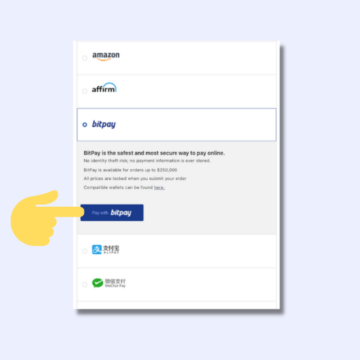
![Betal dine autolån med Bitcoin [fuld vejledning] | BitPay](https://platoaistream.net/wp-content/uploads/2023/11/paying-your-auto-loans-with-bitcoin-full-guide-bitpay-360x360.png)
![Sådan køber du tv med Bitcoin [2023] | BitPay](https://platoaistream.net/wp-content/uploads/2023/10/how-to-buy-tvs-with-bitcoin-2023-bitpay-360x203.jpg)

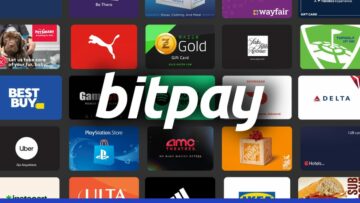

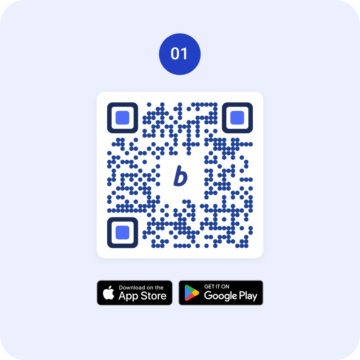
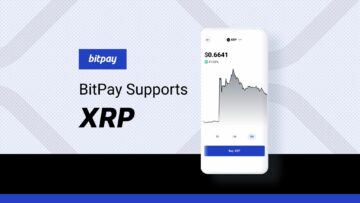

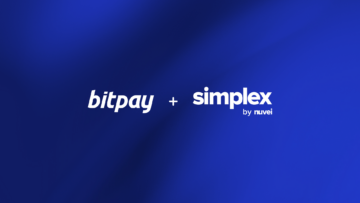
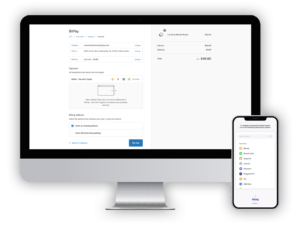
![Sådan køber du diamanter med Bitcoin hurtigt og sikkert [2023] | BitPay](https://platoaistream.net/wp-content/uploads/2023/09/how-to-buy-diamonds-with-bitcoin-fast-secure-2023-bitpay-360x203.jpg)